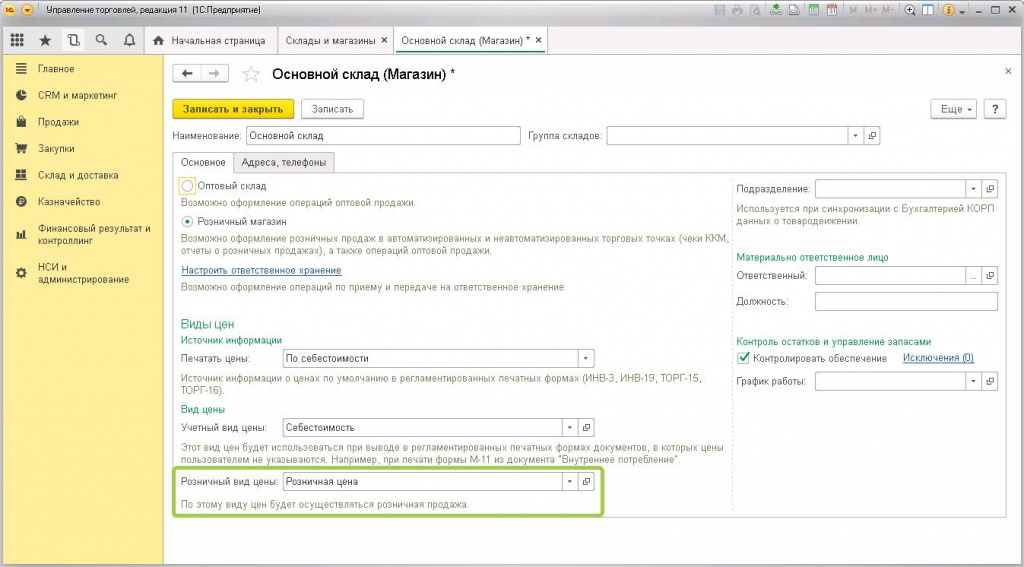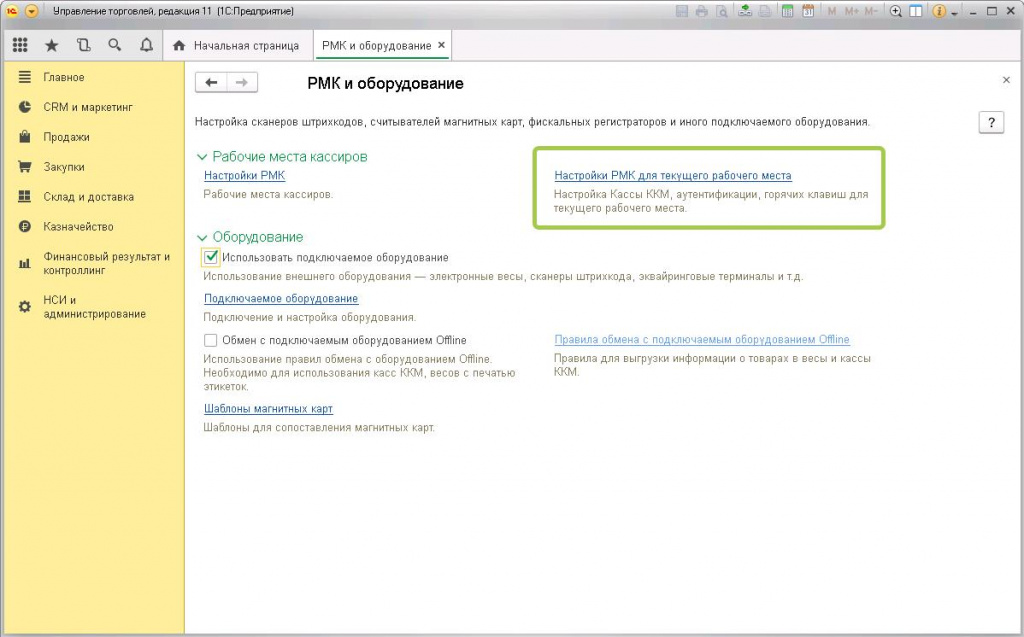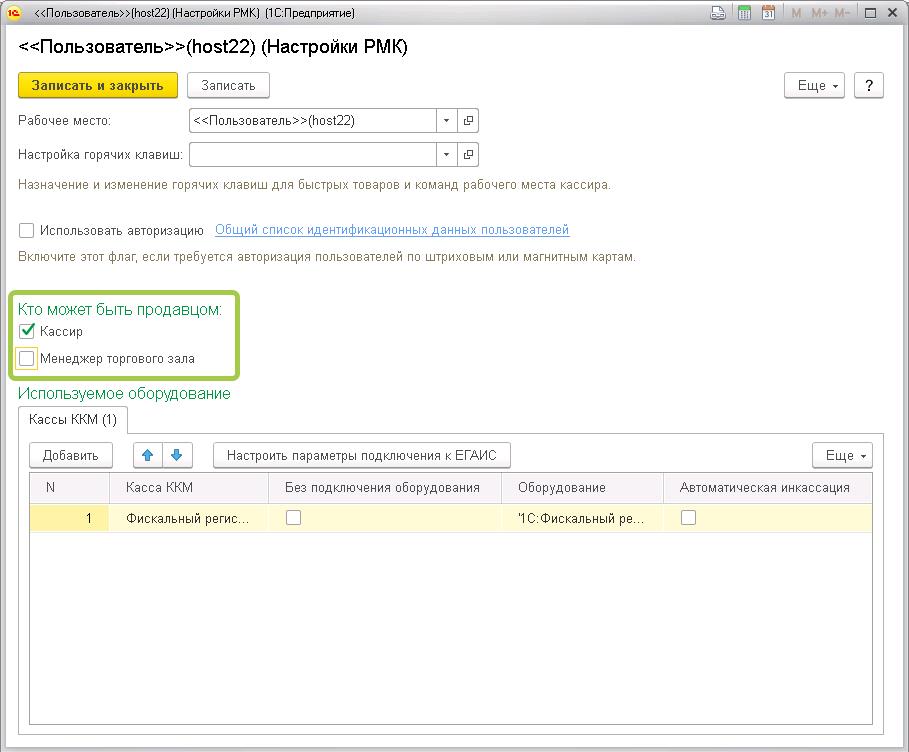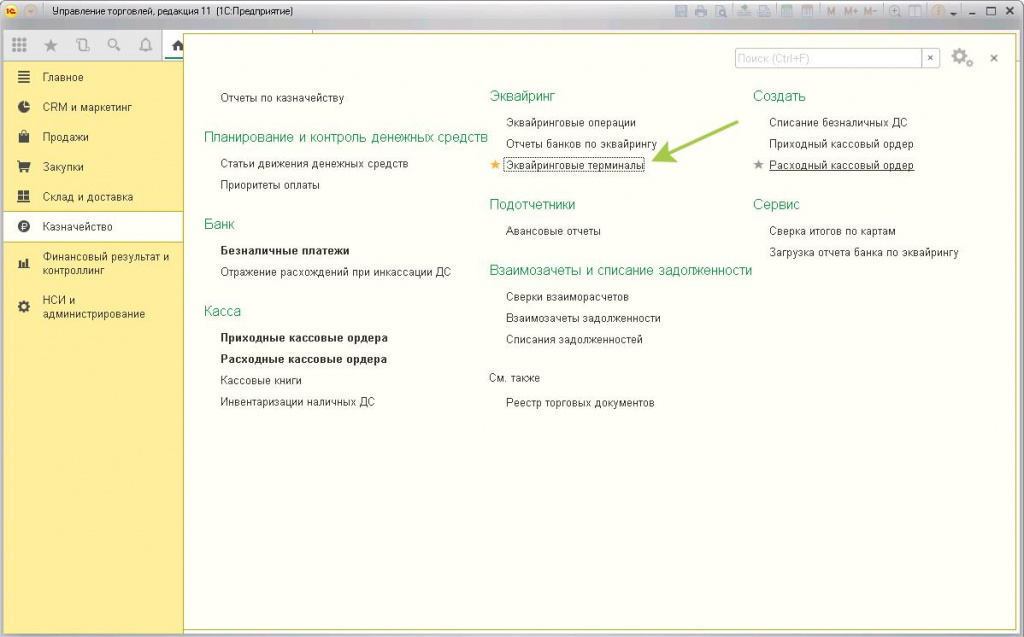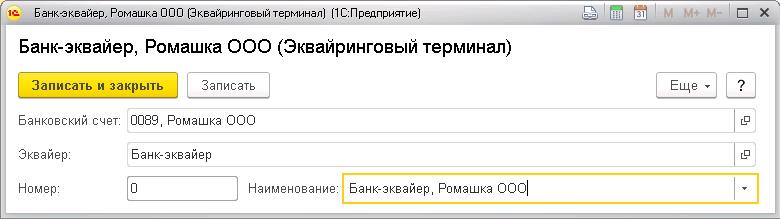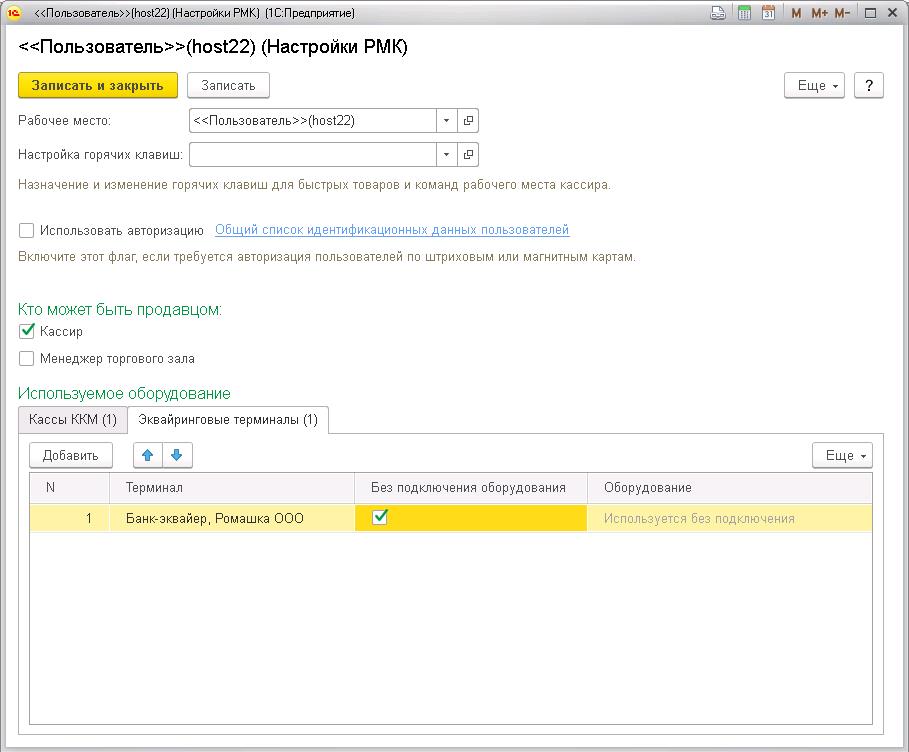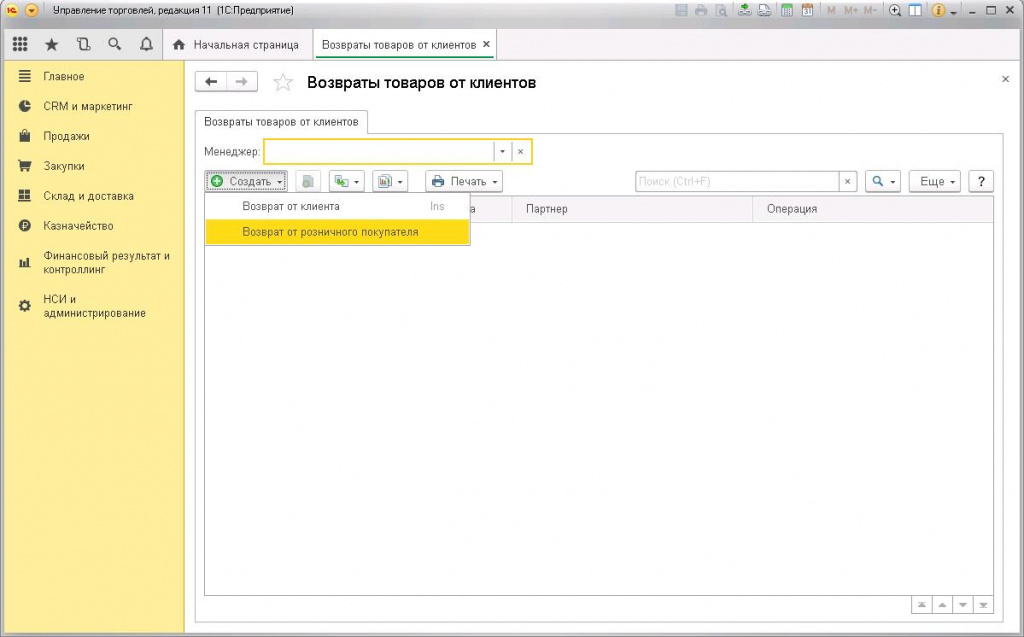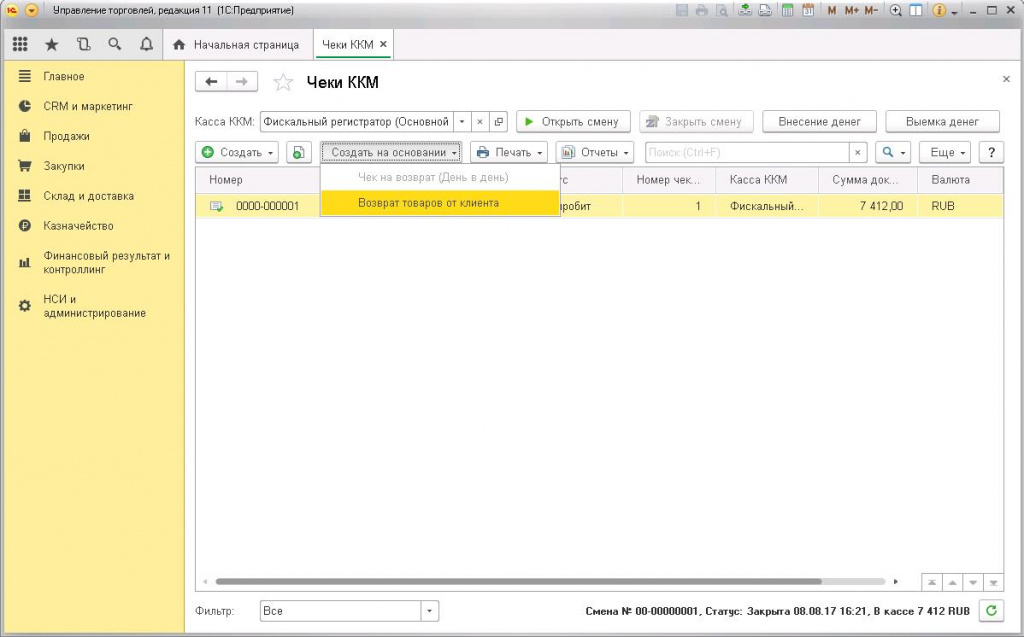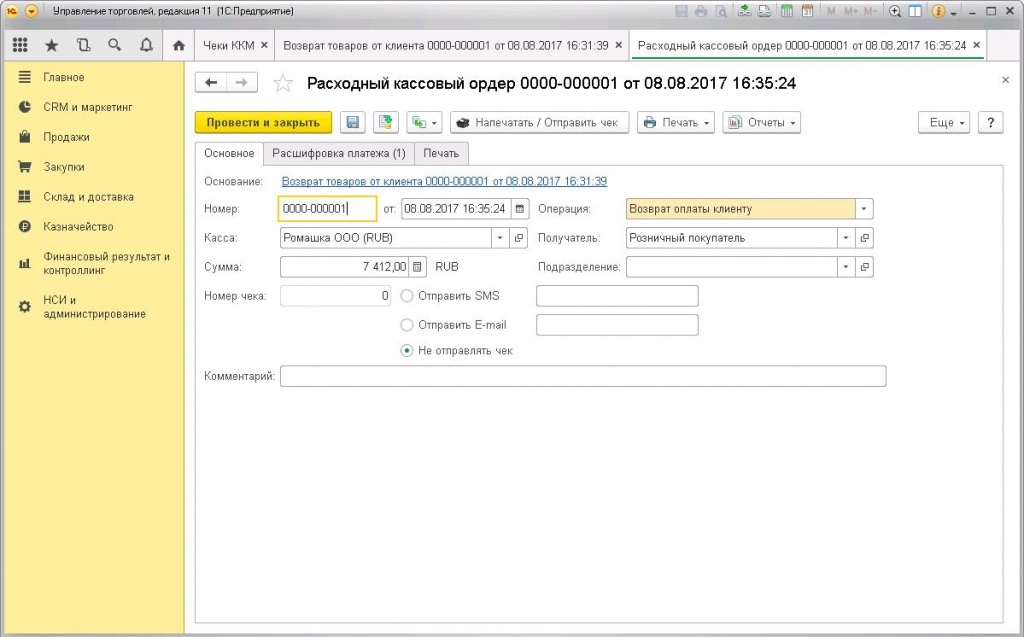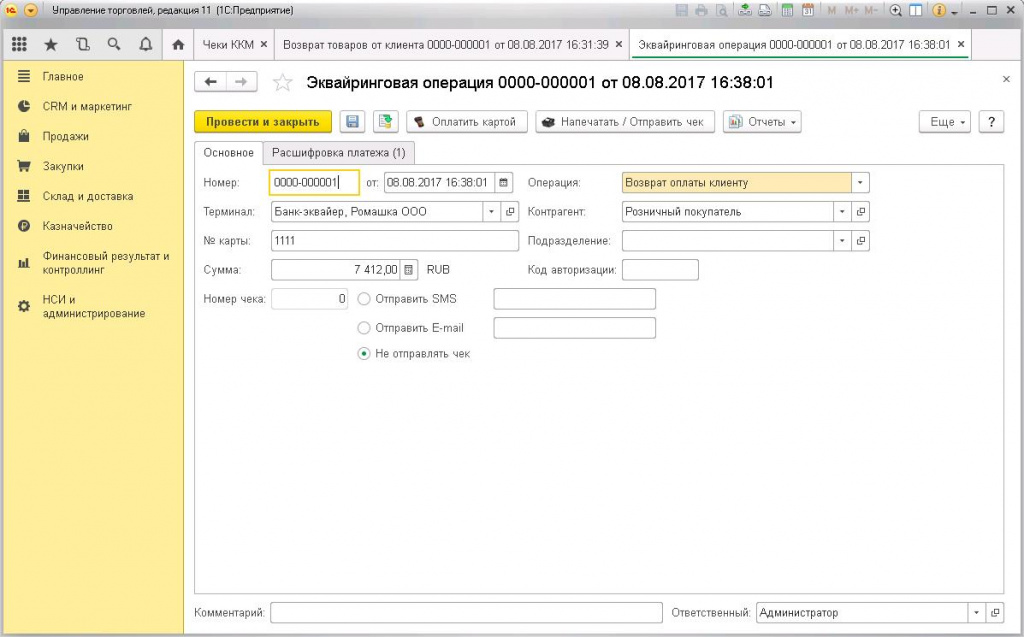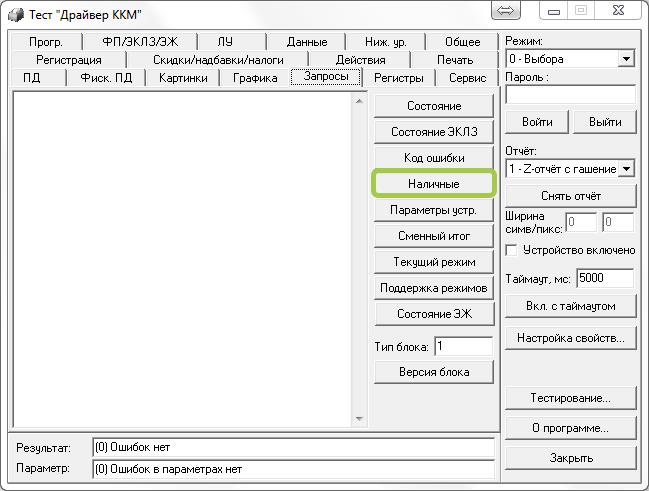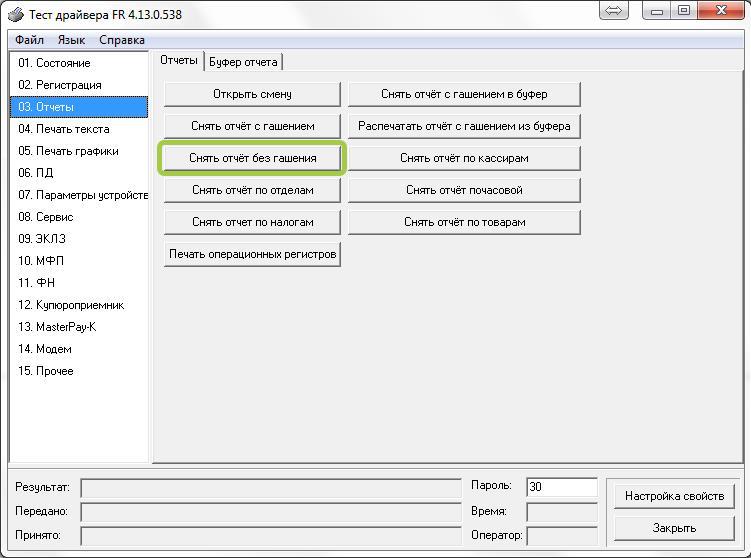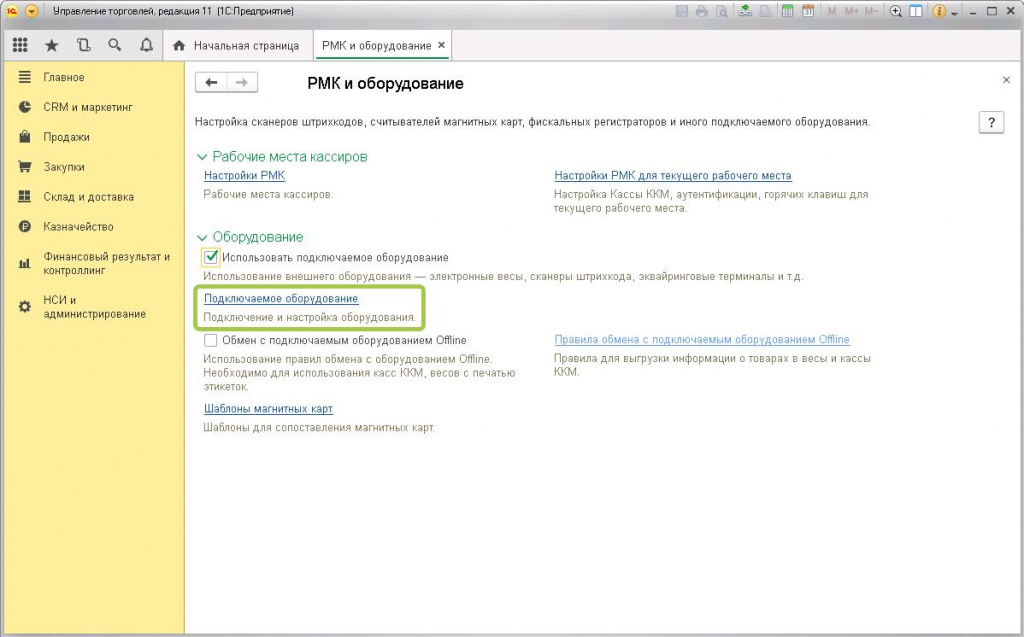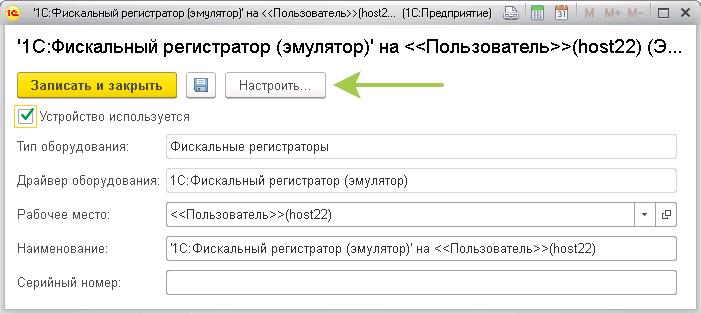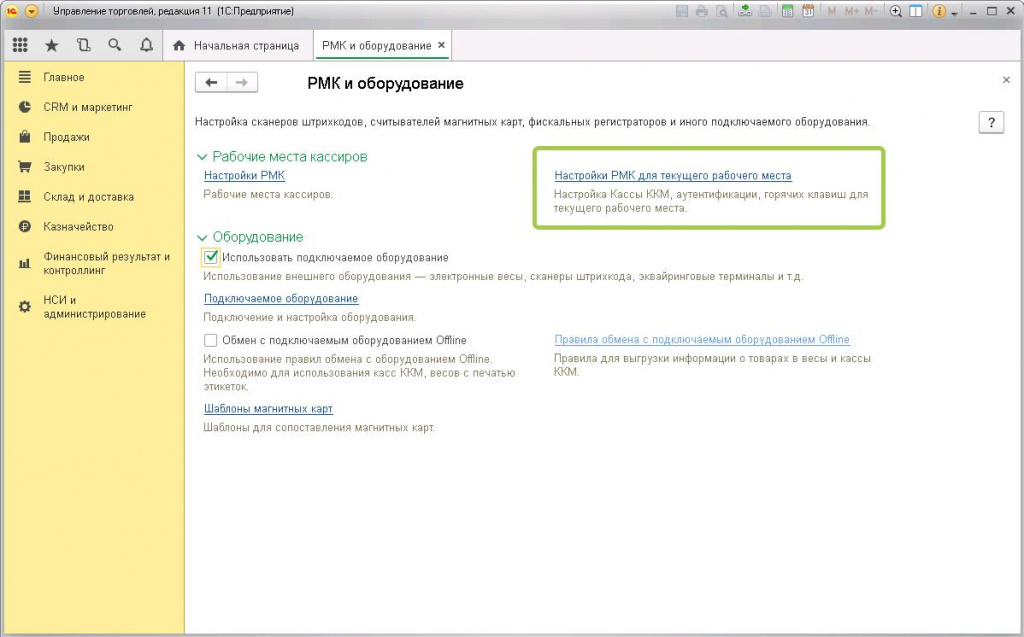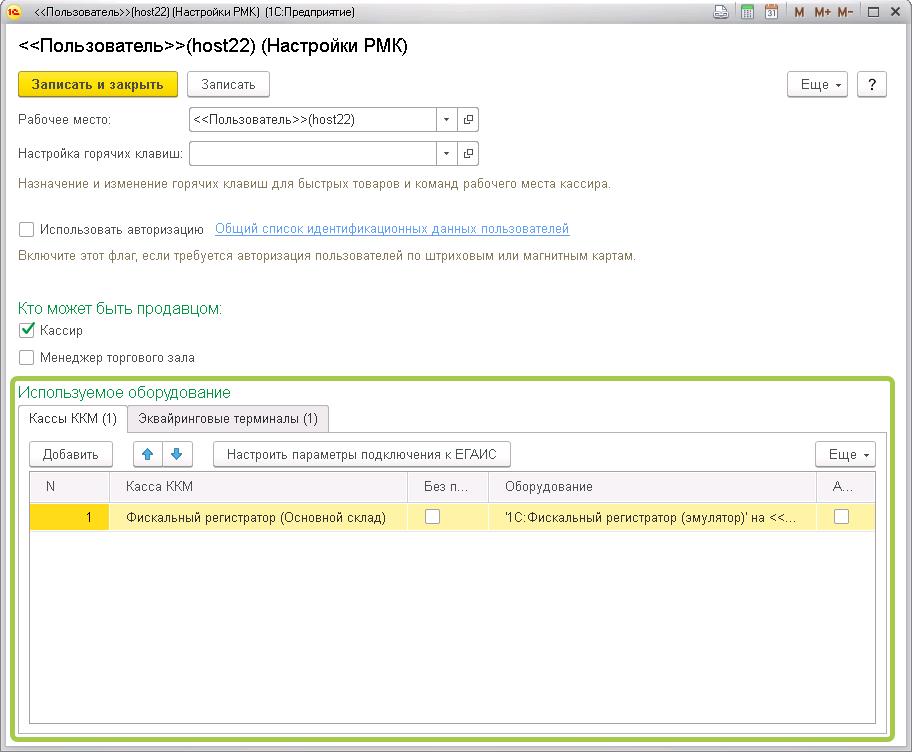Расширение конфигурации 1С:Управление торговлей 11, позволяет заполнять чеки ККМ на основании заказов клиента
Расширение позволяет заполнять чеки ККМ на основании заказов клиента.
Данная возможность бывает полезна в тех случаях, когда есть например торговые залы, в которых покупатели вместе с менеджером набирают товар и идут оплачивать на кассу. Часто в таких ситуациях менеджерам закрывают доступ к документам Чек ККМ и они вводят заказы клиентам (с предопределенным партнером Розничный покупатель). После этого заказ можно распечатывать или просто говорить номер заказа конечному покупателю. Покупатель идет на кассу, называет номер, кассир создает чек и заполняет его нужным заказом. Выглядит это так.
Допустим есть такой заказ:
В рабочем месте кассира на его основе заполним чек:
В открывшейся форме подбора нужно выбрать заказ и после этого заполнится таблица товаров в чеке:
Заполняется также и поле Продавец (значением поля Менеджер из заказа).
Исходный заказ после записи чека распроводится:
Обновление от 24.09.2018
Добавлена версия расширения №2. В ней появилась возможность делать резервирование товаров в заказе клиента (даже если заказ зарезервировал весь доступный складской остаток, чек ккм проведется успешно, т.к. перед его записью заказ автоматически закрывается).
Теперь заказ остается проведенным (для истории), но в нем отменяются все строки и устанавливается статус Закрыт:
При заполнении чека из заказа пользователю предлагаются только те заказы, которые находятся в статусе К выполнению.
Версию расширения №2 необходимо подключать с отключением безопасного режима:
При покупке продукта вы получите архив с двумя версиями расширения (старой и новой), какой из них устанавливать в базу — решать вам.
| Артикул | 439 |
| Цена, | 1500 |
| Наличие демо-версии | |
| Тип файла | Расширение конфигурации (*.cfe) |
| Изменение конфигурации | Не требуется |
| Совместимость |
* — конфигурация для Казахстана ** — конфигурация для Беларуси Обработка помогает настроить ролевую модель в программе, предоставляет отчеты о перечне прав типовых ролей и групп доступа. Отчет показывает выручку предприятия (в т.ч. нарастающим итогом) помесячно с детализацией по дням продажи с возможностью расшифровки по документам продажи. Внешняя печатная форма акта сверки расчетов с контрагентами с выводом оборотов за период и информации о номере УПД и УКД. При работе в рабочем месте кассира в Управлении торговлей 11 пользователи могут сталкиваться с различными проблемами, которые зачастую решаются в несколько кликов мышки. Здесь будут описаны решения наиболее часто встречающихся проблем при работе в РМК.
В Управлении торговлей 11 в отличие от других конфигураций в режиме РМК нет возможности редактировать цены товаров. Это значит, что прежде чем начинать вести розничные продажи необходимо установить цены номенклатуры. Вид цен для розничных продаж устанавливается в карточке склада в поле «Розничный вид цен». Перед началом работы в РМК убедитесь, что цены по данному виду цен установлены для всех товаров.
Наверняка многие сталкивались с ситуацией, когда при пробитии чека в режиме РМК возникает ошибка «Поле Продавец не заполнено», и приходится вручную указывать пользователя-продавца и только после этого пробивать чек, а со следующим чеком все повторяется снова. Это неудобно и заставляет совершать лишние действия при каждой продаже. На этот случай в программе предусмотрена настройка, позволяющая указать в качестве продавца по умолчанию текущего пользователя базы. Найти эту настройку можно в разделе «НСИ и администрирование -> Администрирование -> РМК и оборудование -> Настройка РМК для текущего рабочего места». Для настройки продавца по умолчанию необходимо убрать одну из галок из настройки «Кто может быть продавцом» и сохранить изменений. После этого при открытии РМК в качестве продавца будет подставляться текущий пользователь базы.
Для того, чтобы в режиме РМК появилась возможность оплатить картой, мало просто подключить оплату платежной картой в настройках программы. Необходимо также добавить эквайринговый терминал и связать его с текущим рабочим местом. Рассмотрим эти действия подробнее. Добавить эквайринговый терминал можно в разделе «Казначейство». Для добавления эквайрингового терминала не обязательно иметь физическое оборудование и подключать его к базе. Здесь эквайринговый терминал является просто элементом справочника, который необходим для учета оплат по карте. Для эквайрингового терминала указывается банковский счет, на который будут приходить денежные средства и банк-эквайер, который должен быть добавлен как контрагент с типом «Прочие отношения». Далее необходимо указать, что именно этот эквайринговый терминал будет использоваться в розничных продажах. Сделать это можно в настройках РМК для текущего рабочего места, которые находятся в разделе «НСИ и администрирование -> Администрирование -> РМК и оборудование -> Настройка РМК для текущего рабочего места». Здесь на вкладке «Эквайринговые терминалы» необходимо добавить новую строчку и указать созданный терминал. Если к базе уже было подключено оборудование типа «Эквайринговый терминал», то можно указать его в качестве оборудования здесь же. Если терминал не подключен физически, то необходимо поставить галку «Без подключаемого оборудования». Только после совершенных настроек в режиме РМК появится кнопка «Оплатить картой».
В зависимости от смены, в которой происходит возврат, его оформлению в розничной торговле может происходить по-разному. Возврат в ту же смену, что и продажа, то есть «день в день», оформляется документом «Чек на возврат». Создать «Чек на возврат» можно из списка чеков ККМ в разделе «Продажи» или из режима РМК, нажав на кнопку «Оформить возврат». Однако зачастую бывают ситуации, когда товар возвращается на следующий день после продажи или позже. Так как в этом случае открыта уже другая кассовая смена, то использовать чек на возврат уже нельзя. В таком случае возврат оформляется документом «Возврат товаров от клиента» с типом операции «Возврат от розничного покупателя». Данный документ также можно создать на основании конкретного чека ККМ. Документ возврата товаров от розничного покупателя оформляется также как любой другой возврат товаров от клиента. Если чек ККМ, по которому оформляется возврат, был оплачен наличными денежными средствами, то на основании документа возврата необходимо оформить «Расходный кассовый ордер» с типом операции «Возврат оплаты клиенту». Если же чек был оплачен картой, то для возврата ДС оформляется документе «Эквайринговая операция» с аналогичным типом оплаты.
Бывают случаи, когда при попытке сделать выемку денежных средств из кассы ККМ возникает ошибка "Недостаточно денежных средств в кассе ККМ", хотя по данным базы денежных средств вполне хватает. Подобное поведение базы может наблюдаться только в базах с подключенным торговым оборудованием типа "Фискальный регистратор" или "ККТ с передачей данных", так как данная ошибка является не ошибкой базы 1С, а ответом драйвера фискального устройства на запрос базы. Иначе говоря, денежных средств недостаточно на фискальном устройстве. Как правило, таким расхождения происходят, если на фискальном устройстве включена автоматическая инкассация, в то время как в базе данная опция отключена. Данная ошибка не является критичной и решается несколькими манипуляциями с торговым оборудованием, суть которых заключается в том, чтобы сделать выемку лишних денежных средств, минуя драйвер устройства. Для этого сначала необходимо узнать, сколько денежных средств сейчас имеется в драйвере фискального устройства. Для получения данной информации в драйвере АТОЛ нужно в самом драйвере зайти во вкладку "Запросы" и выполнить запрос "Наличные". Для драйвера ШТРИХ-М подобного запроса не предусмотрено, поэтому, чтобы узнать сумму наличных ДС в драйвере необходимо вывести X-отчет и посмотреть, какая сумма указана там. Когда сумма наличности в драйвере фискального устройства известна, можно приступить к настройке выемки в обход драйвера. Наиболее удобный для этого способ, это создание в базе эмулятора фискального устройства, подключения его к рабочему месту кассира и осуществление выемки излишней суммы денежных средств через него. Подключение эмулятора производится в разделе "НСИ и администрирование -> Администрирование -> РМК и оборудование -> Подключаемое оборудование". В открывшейся форме в пункте "Фискальные регистраторы" добавляем новый фискальный регистратор и в качестве драйвера выбираем "1С:Фискальный регистратор (эмулятор)". После чего записываем фискальное устройство и переходим по кнопке "Настроить". В открывшейся форме видим сообщение о том, что драйвер оборудования не установлен и сразу получаем предложение его установить. Для установки не требуется скачивание никаких дополнительных файлов, установка осуществляется программой 1С. Устанавливаем драйвер устройства, записываем и закрываем форму. На этом настройка эмулятора фискального устройства завершена. Теперь необходимо подключить его к текущей кассе ККМ и сделать выемку. Подключение фискального устройства к кассе ККМ происходит в интерфейсе настройки РМК для текущего рабочего места, который находится в разделе "НСИ и администрирование -> Администрирование -> РМК и оборудование". Здесь в нижней части формы может присутствовать от одной до трех вкладок в зависимости от релиза и настроек программы. Для подключения эмулятора нам необходима вкладка "Кассы ККМ". На данной вкладке находим кассу ККМ, по которой необходимо выполнить выемку и заменяем выбранное оборудование на эмулятор, после чего записываем изменения. Теперь, когда все настройки совершены можно приступить к выемке денежных средств. Выемка через эмулятор производится обычным способом: через интерфейс РМК или из формы списка чеков ККМ. Заметьте, что через эмулятор фискального устройства необходимо сделать выемку только суммы, равной разнице между суммой ДС по данным базы и суммой ДС по данным драйвера фискального устройства. Иначе говоря, необходимо сравнять сумму ДС в базе и в драйвере ФР. Выемка, произведённая таким образом, пройдет так же, как и любая другая выемка, не повлечет никаких отрицательных последствий в базе. После завершения выемки необходимо снова подключить ваше обычное оборудование к кассе ККМ, используя интерфейс настройки РМК для текущего рабочего места, и выполнить выемку на оставшуюся сумму обычным способом. При выгрузке документа в 1С появилось сообщение: «Не удалось записать. ». ПричинаОшибка возникает, если клиент 1С не поддерживает работу одного пользователя в режиме нескольких сессий. Решение
Если ошибка осталась, проверьте наличие активных пользователей в 1С. Для этого:
|